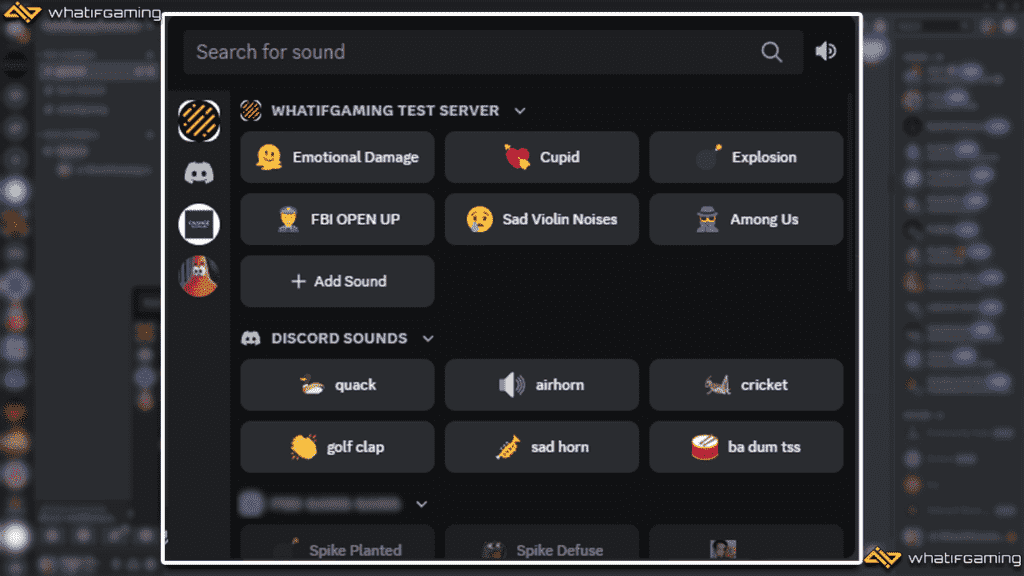Çoğu yayıncı, akışlarına biraz ekstra değer katmanın bir yolu olarak genellikle ses tahtalarını kullanır. İyi zamanlanmış ses efektleri, konuşmalara ek bağlam ve eğlence sağlayabilir. Neyse ki, yeni eklenen Discord Ses Tahtası özelliğini kullanarak sohbetleri yepyeni bir seviyeye taşıyabilirsiniz.
Popüler ses efektlerini veya yalnızca arkadaş grubunuzun ilişkilendirebileceği özel efektleri kullanarak kendi kişisel dokunuşunuzu ekleyin. İşlemi çok kolay ve her adımda size yol göstereceğiz.
Discord Ses Tahtası
Discord, yeni Ses Tahtasını ekledi 7 Nisan 2023 güncellemesi. Kullanıcıların kendi özel ses efektlerini yüklemelerine ve aynı ses kanalındaki herkesin onları duymasına izin veren yeni bir uygulama içi özellikti. Kullanıcıların Discord’da SFX kullanmak için harici bir uygulama yüklemek zorunda kaldığı günler geride kaldı.
Yalnızca Masaüstü uygulamasında kullanılabilen ve görülebilen eğlenceli ve benzersiz bir özelliktir. Ancak, aynı ses kanalına katılan mobil kullanıcılar da SFX’i duyabiliyor, sadece kullanamıyor.
SFX’in keyfini çıkarabilmeniz için önce Discord Soundboard’u kurmalısınız. Discord Soundboard’u nasıl kullanacağınız aşağıda açıklanmıştır.
Discord Soundboard Nasıl Kurulur?
Discord Soundboard’u sunucunuza kurmak oldukça kolaydır. Ses yüklemenize izin verilmesi için Discord’da yeterince yüksek bir rolünüz olması yeterlidir. Oluşturan sizseniz veya yönetici rolünüz varsa, o zaman sorun yaşamazsınız. Henüz üyeyseniz, Soundboard’a yeni ses efektleri eklenmesini talep edebilirsiniz.
Discord Ses Tahtasını bir sunucuda kurmak için izlemeniz gereken adımlar şunlardır:
- Sunucu adının yanındaki açılır oka tıklayın ve üzerine tıklayın. Sunucu Ayarları.
- şuraya git ses yansıtıcısı sekme.
- Tıkla Ses Yükle düğme.
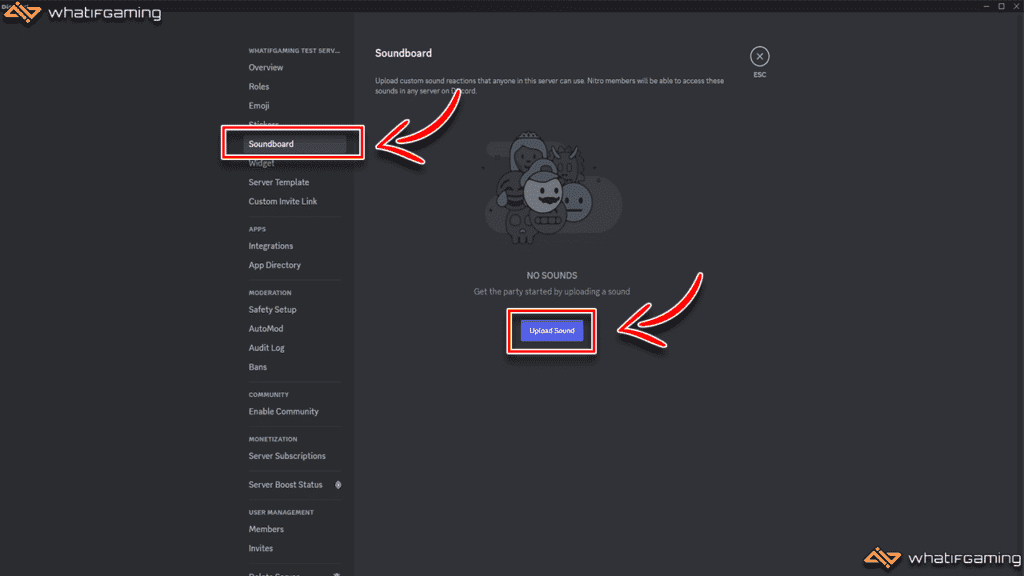
- simgesine tıklayarak kullanmak istediğiniz ses klibini seçin. Araştır düğme.
- Maksimum 5 saniye olacak şekilde istediğiniz uzunlukta kırpın.
- Yeni ses görüntünüze bir ad ve bir emoji ayarlayın ve Yüklemek bitirmek için düğmesine basın.
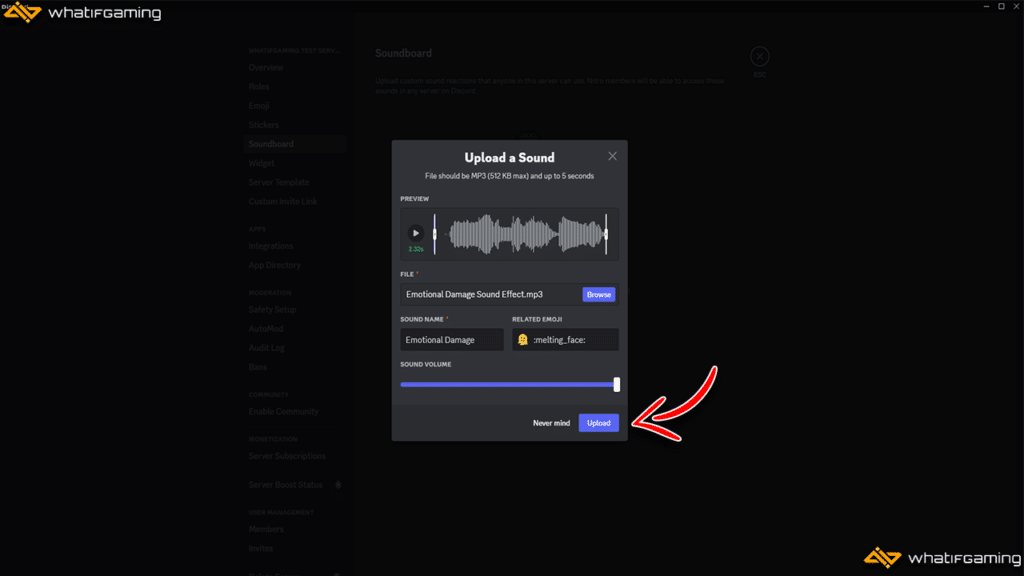
İşte gidiyorsun. Artık Discord Soundboard’a ilk ses efektinizi eklediniz ve onu herhangi bir ses kanalında kullanmaya başlayabilirsiniz.
Not: Ses kliplerini ayrıca silebilir veya düzenleyebilirsiniz. ses yansıtıcısı altındaki sekme Sunucu Ayarları.
Discord Soundboard Kuralları ve Sınırlamaları
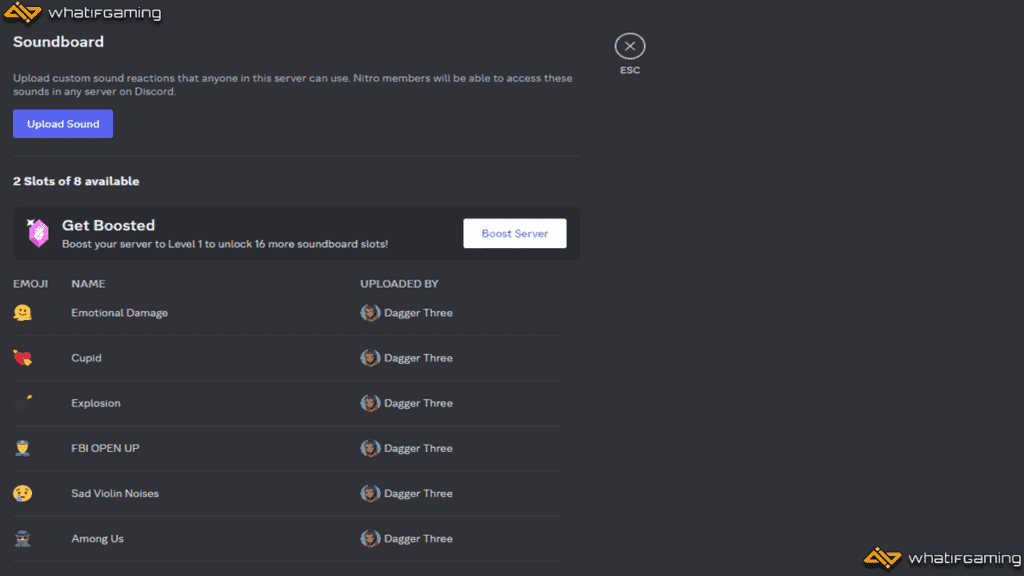
Discord Ses Tahtası, konuşmaları yükseltmek ve daha eğlenceli hale getirmek için eklenmiş olsa da, hepimizin uyması gereken bazı kurallar ve sınırlamalar var.
Discord Soundboard’u kullanmak için temel kurallar şunlardır:
- Yüklediğiniz ses klipleri ihlal etmemeli Discord’un Hizmet Şartları.
- Ses kliplerinin uzunluğu en fazla 5 saniye olmalıdır.
- Ses kliplerini yüklemek için ifadeleri yönetmenize izin veren bir rolünüz olması gerekir.
- Soundboard’u kullanmak için ifadeleri kullanmanıza izin veren bir rolünüz olması gerekir.
Ayrıca ekleyebileceğiniz maksimum ses klibi sayısının bir sınırı vardır. Bu limitler bir sunucunun seviyesine bağlı olarak değişir.
Sunucu düzeyi başına Soundboard yuvalarının sayısı aşağıda verilmiştir:
- Sunucu Takviyesi Yok (0 Takviye) – 8 Yuva
- Sunucu Seviyesi 1 (2 Arttırma) – 24 Yuva
- Sunucu Seviyesi 2 (7 Yükseltme) – 36 Yuva
- Sunucu Seviyesi 3 (14 Destek) – 48 Yuva
Son olarak, ses kliplerini yalnızca ilgili sunucunun ses kanalında kullanabilirsiniz. Ancak Discord Nitro abonesiyseniz ses kliplerini dünya çapında kullanabilirsiniz. Bu, bir sunucunuz varsa Discord Nitro’yu inanılmaz derecede değerli kılar.
Çözüm
Discord Soundboard hakkında bilmeniz gereken hemen hemen her şey bu. Benzersiz sohbetler ve eğlenceli anlar yaratmanıza yardımcı olabilecek hoş bir özellik. Sadece çok sık spam etmeyin çünkü oldukça sinir bozucu olabilir.
Not: Hoparlör simgesine tıklayarak Soundboard aracılığıyla ses seviyesini ayarlayabilirsiniz. Bu şekilde, işler çığırından çıktığında arkadaşlarınızın Soundboard’a spam gönderdiğini duymak zorunda kalmayacaksınız.